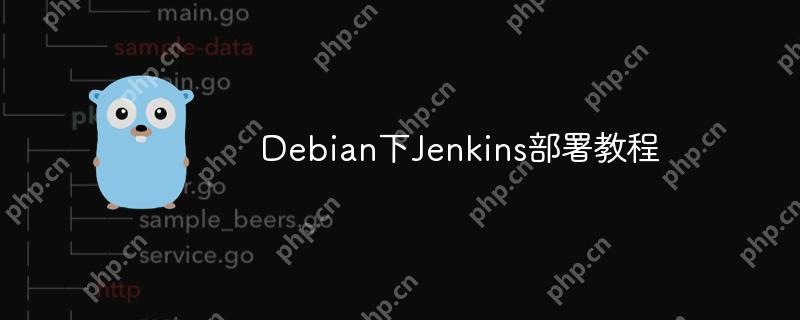
在Debian系统上部署Jenkins是一个相对简单的过程,以下是详细的步骤:
sudo apt update sudo apt upgrade
sudo apt install openjdk-11-jdk
验证Java版本已正确安装:
java -version
wget -q -O - https://pkg.jenkins.io/debian/jenkins.io.key | sudo apt-key add -
将Jenkins Debian repository添加到系统中:
echo deb http://pkg.jenkins.io/debian-stable binary/ | sudo tee /etc/apt/sources.list.d/jenkins.list
更新系统软件包列表:
sudo apt update
sudo apt install jenkins
sudo systemctl enable jenkins sudo systemctl start jenkins
sudo cat /var/lib/jenkins/secrets/initialAdminPassword
解锁Jenkins: 在浏览器中输入初始密码进行解锁。
更换国内镜像源: 为了加快插件安装速度,可以更换为国内的镜像源,例如清华大学的镜像源:
进入 Manage Jenkins - Plugin Manager - Advanced,将Update Site替换为国内镜像。
安装必要插件: 进入Jenkins管理界面,进入 Manage Jenkins - Plugin Manager ,安装必要的插件,如Pipeline、GitHub Integration、Docker等。
配置系统设置:
以下是一个简单的自动化部署示例,展示如何使用Jenkins进行自动化部署:
创建Jenkins任务: 登录Jenkins,创建一个新任务,命名为“自动化部署”。
配置任务:
示例Pipeline脚本:
pipeline {
agent any
stages {
stage('拉取代码') {
steps {
git 'https://github.com/your-repo.git', branch: 'main'
}
}
stage('运行测试') {
steps {
sh './gradlew build'
}
}
stage('构建打包') {
steps {
sh 'python setup.py build'
}
}
stage('部署') {
when {
branch 'main'
}
steps {
sh './deploy.sh'
}
}
}
post {
always {
mail to: 'team@example.com', subject: "构建完成", body: "构建 ${currentBuild.fullDisplayName} 已完成"
}
}
}
通过以上步骤,你可以在Debian上成功安装和配置Jenkins,并实现自动化部署。根据具体需求,你可以进一步定制和扩展Jenkins的功能。
以上就是Debian下Jenkins部署教程的详细内容,更多请关注php中文网其它相关文章!

每个人都需要一台速度更快、更稳定的 PC。随着时间的推移,垃圾文件、旧注册表数据和不必要的后台进程会占用资源并降低性能。幸运的是,许多工具可以让 Windows 保持平稳运行。

Copyright 2014-2025 https://www.php.cn/ All Rights Reserved | php.cn | 湘ICP备2023035733号